Das Werkzeug "Daten extrahieren" packt Feature-Layer und Tabellen in Datasets, die in ArcGIS Pro, Microsoft Excel und anderen Produkten verwendet werden können. Mit dem Werkzeug "Daten extrahieren" wird ein Element in Ihrem Inhalt erstellt, das die Daten der Layer enthält. Die Daten können anschließend über das Element heruntergeladen werden.
Hinweis:
Das Werkzeug "Daten extrahieren" bietet Optionen zum Exportieren von Daten, z. B. die Option zum Exportieren der Features in einem definierten Untersuchungsgebiet. Bei vollständigen Datasets können Sie das Dataset zudem direkt über die Elementseite exportieren. Weitere Informationen finden Sie unter Verwenden von Layern.
Die Ausgabe ist ein gehostetes Element, das eine herunterladbare .csv-Datei, File-Geodatabase, .kml-Datei oder ein herunterladbares Shapefile enthält.
Weitere Informationen zur Funktionsweise von "Daten extrahieren"
Beispiel
Der Manager eines kleinen Essenslieferdienstes wurde damit beauftragt, die Effizienz der Lieferwege im Berufsverkehr zu erhöhen und mögliche Standorte für ein neues Restaurant zu sondieren. Der Manager erzeugt ein Dataset aus Lieferorten und demografischen Daten und erstellt mit dem Werkzeug "Daten extrahieren" eine .csv-Datei (mit kommagetrennten Werten), die er für weitere Analysen in Tabellen- oder GIS-Anwendungen wie ArcGIS Pro verwenden kann.
Verwendungshinweise
Das Werkzeug "Daten extrahieren" enthält Konfigurationen für Eingabe-Layer, Ausdehnungseinstellungen und einen Ergebnis-Layer.
Eingabe-Layer
Die Gruppe Eingabe-Layer enthält den Parameter Eingabe-Layer, der den Feature-Layer oder die Tabelle enthält, der bzw. die extrahiert werden soll. Es können gleichzeitig mehrere Layer und Tabellen für den Export ausgewählt werden. Es können nur Layer ausgewählt werden, die Sie besitzen oder die für den Export aktiviert wurden.
Bei Feature-Eingaben wird unter dem Layer-Namen eine Feature-Anzahl angezeigt. Die Anzahl umfasst alle Features in dem Layer mit Ausnahme von Features, die mit einem Filter entfernt wurden. Umgebungseinstellungen, beispielweise die Verarbeitungsausdehnung, werden in der Feature-Anzahl nicht berücksichtigt.
Ausdehnungseinstellungen
Die Gruppe Ausdehnungseinstellungen enthält die folgenden Parameter:
Ausdehnungs-Layer gibt die Punkt-, Linien- oder Polygon-Features an, die die Ausdehnung der zu extrahierenden Features definieren.Sie können einen Layer auswählen, indem Sie auf Layer
 klicken. Sie können auch mit der Schaltfläche Eingabe-Features darstellen einen Skizzen-Layer erstellen, der als Eingabe verwendet wird.
klicken. Sie können auch mit der Schaltfläche Eingabe-Features darstellen einen Skizzen-Layer erstellen, der als Eingabe verwendet wird.Wenn Sie als Ausdehnungs-Layer einen Punkt- oder Linien-Layer verwenden, wird die Ausdehnung der extrahierten Features durch die volle Ausdehnung des ausgewählten Layers bestimmt und nicht durch einzelne Features. Wenn Sie als Ausdehnungs-Layer einen Polygon-Layer verwenden, werden die Eingabe-Features extrahiert, wenn es im Ausdehnungs-Layer zu einer Überschneidung mit den Polygon-Features kommt.
Die Zahlen in der folgenden Abbildung entsprechen den Zahlen in der folgenden Tabelle.
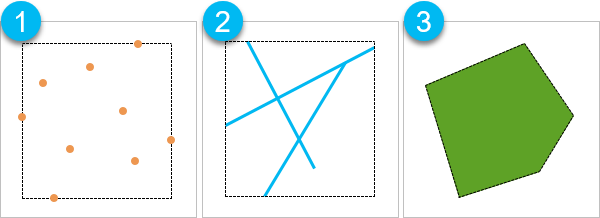
Beschriftung Beschreibung 
Punkt-Layer
Die Ausdehnung basiert auf der Ausdehnung des Layers.

Linien-Layer
Die Ausdehnung basiert auf der Ausdehnung des Layers.

Polygon-Layer
Die Ausdehnung basiert auf der Form der Polygone.
Hinweis:
Die Ausdehnung kann auch in der Umgebungseinstellung Verarbeitungsausdehnung festgelegt werden. Die standardmäßige Verarbeitungsausdehnung ist die volle Ausdehnung des Datasets.
Wenn ein Ausdehnungs-Layer ausgewählt ist, müssen sich die extrahierten Features innerhalb der Ausdehnung sowohl des Ausdehungs-Layers als auch der Verarbeitungsausdehnung befinden. Wenn kein Ausdehnungs-Layer ausgewählt ist, basiert die Ausdehnung ausschließlich auf der Verarbeitungsausdehnung.
- Features ausschneiden, die die Ausdehnung überschneiden gibt an, ob Features ausgeschnitten werden, die den Ausdehnungs-Layer überschneiden. Dieser Parameter ist verfügbar, wenn ein Eingabe-Layer für Ausdehungs-Layer ausgewählt ist. Für den Parameter sind folgende Optionen verfügbar:
- Deaktiviert: Features, die den Ausdehnungs-Layer überschneiden, werden ohne Ausschneiden extrahiert.
Aktiviert: Features, die den Ausdehnungs-Layer überschneiden, werden ausgeschnitten, und nur die Teile dieser Features, die sich innerhalb des Ausdehnungs-Layers befinden, werden extrahiert.
Die Zahlen in der folgenden Abbildung entsprechen den Zahlen in der folgenden Tabelle.

Beschriftung Beschreibung 
Eingabepunkt, -linie und -Polygon-Layer und Ausdehnungs-Layer.

Ausgabepunkt, -linie und -Polygon-Layer, wenn Features ausschneiden, die die Ausdehnung überschneiden deaktiviert ist.

Ausgabepunkt, -linie und -Polygon-Layer, wenn Features ausschneiden, die die Ausdehnung überschneiden aktiviert ist.
Ergebnis-Layer
Die Gruppe Ergebnis-Layer enthält die folgenden Parameter:
- Ausgabedateiformat gibt das Dateiformat des Elements an, das erstellt wird. Zu den unterstützten Dateiformaten gehören .csv-Datei, File-Geodatabase, Shapefile und .kml-Datei.
- Ausgabename gibt den Namen des Elements an, das in Ihrem Inhalt erstellt wird. Der Name muss eindeutig sein. Wenn in der Organisation bereits ein Element mit dem gleichen Namen vorhanden ist, tritt ein Fehler auf, und Sie werden aufgefordert, einen anderen Namen zu verwenden.
- In Ordner speichern gibt den Namen eines Ordners in Eigene Inhalte an, in dem das Ergebnis gespeichert wird.
Einschränkungen
Für das Werkzeug gelten folgende Einschränkungen:
- Skizzen-Layer werden nicht als Eingaben unterstützt.
- Extrahierbare Layer umfassen Layer, die Sie besitzen, und Layer mit aktivierter Exportfunktion.
- Tabellen-Layer können nicht als Shapefile extrahiert werden.
- Beim Exportieren von Linien oder Flächen in eine .csv-Datei werden nur nichträumliche Attribute extrahiert.
- Anlagen können nur extrahiert, wenn das Ausgabedatenformat eine File-Geodatabase ist und Features ausschneiden, die die Ausdehnung überschneiden nicht aktiviert ist.
- Die Schaltfläche Eingabe-Features darstellen ist in Scene Viewer nicht verfügbar.
Umgebungen
Umgebungseinstellungen für die Analyse sind zusätzliche Parameter, mit denen die Ergebnisse eines Werkzeugs beeinflusst werden können. Sie können über die Parametergruppe Umgebungseinstellungen auf die Umgebungseinstellungen des Werkzeugs für die Analyse zugreifen.
Dieses Werkzeug berücksichtigt die folgenden Analyseumgebungen:
- Ausgabe-Koordinatensystem
- Verarbeitungsausdehnung
Hinweis:
Die standardmäßige Verarbeitungsausdehnung ist Volle Ausdehnung.
Credits
Dieses Werkzeug verbraucht Credits.
Verwenden Sie Credit-Anzahl schätzen, um die Anzahl der Credits zu berechnen, die zum Ausführen des Werkzeugs erforderlich sind. Weitere Informationen finden Sie unter Informationen zu Credits für räumliche Analysen.
Ausgaben
Die Ausgabe ist ein gehostetes Element, das eine herunterladbare .csv-Datei, File-Geodatabase, .kml-Datei oder ein herunterladbares Shapefile enthält. Wenn mehrere Layer als .csv- oder .kml-Dateien extrahiert werden, werden die Dateien in einem komprimierten Ordner (.zip) gespeichert.
Lizenzanforderungen
Für dieses Werkzeug werden der folgende Benutzertyp und die folgenden Konfigurationen benötigt:
- Benutzertyp Creator, Professional oder Professional Plus
- Publisher-, Vermittler- oder Administratorrolle oder eine entsprechende benutzerdefinierte Rolle
Ressourcen
Weitere Informationen finden Sie in den folgenden Quellen:
- Funktionsweise von "Daten extrahieren"
- Daten extrahieren in ArcGIS REST API
- extract_data in ArcGIS API for Python
- Daten exportieren in ArcGIS Pro
- Toolbox "Conversion" in ArcGIS Pro